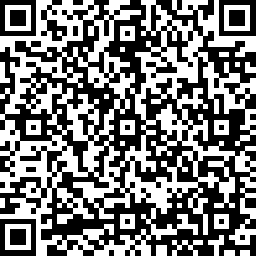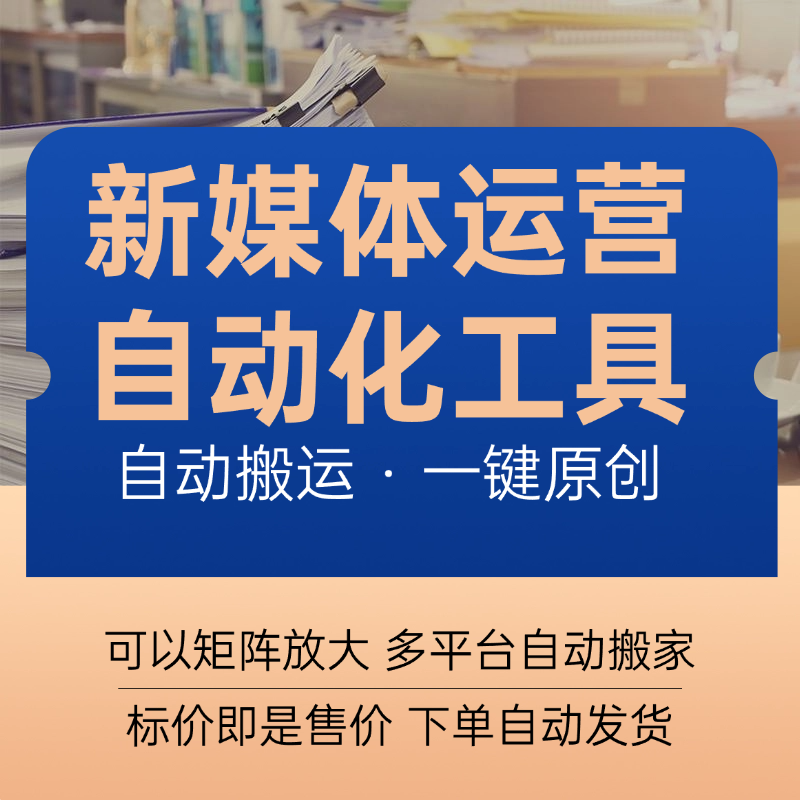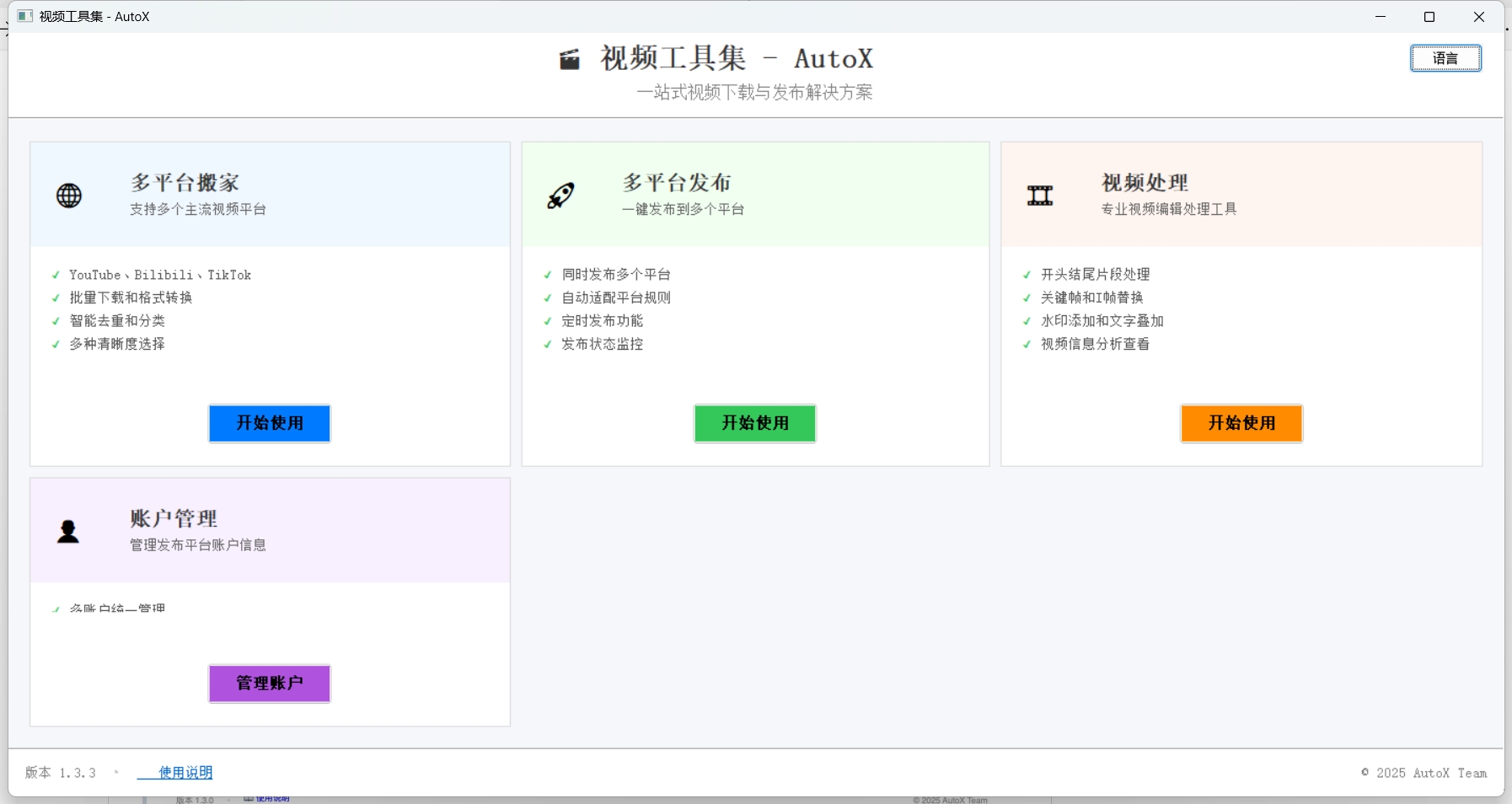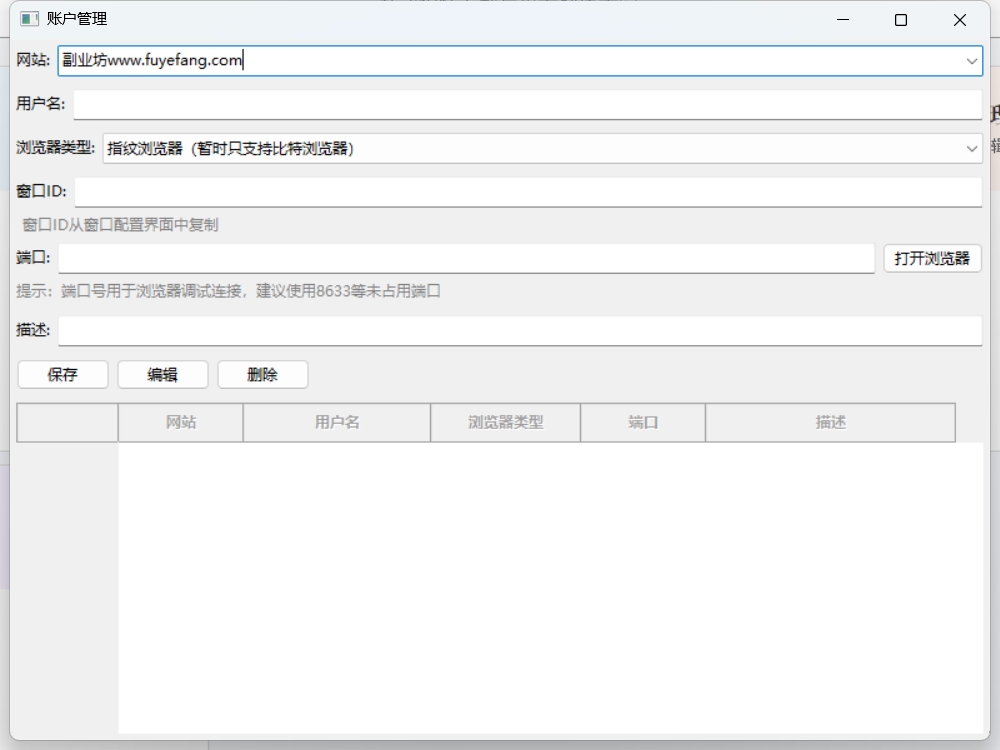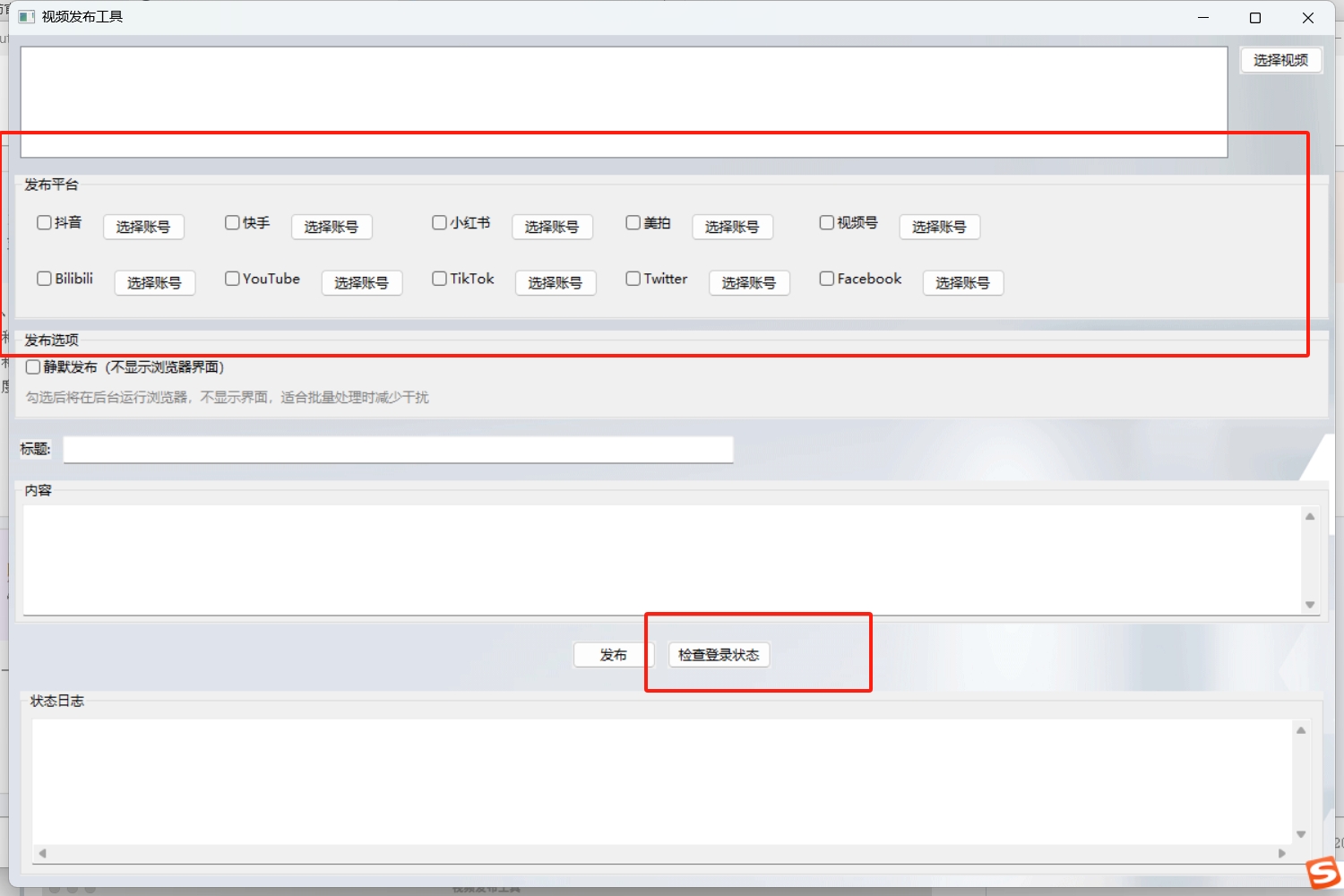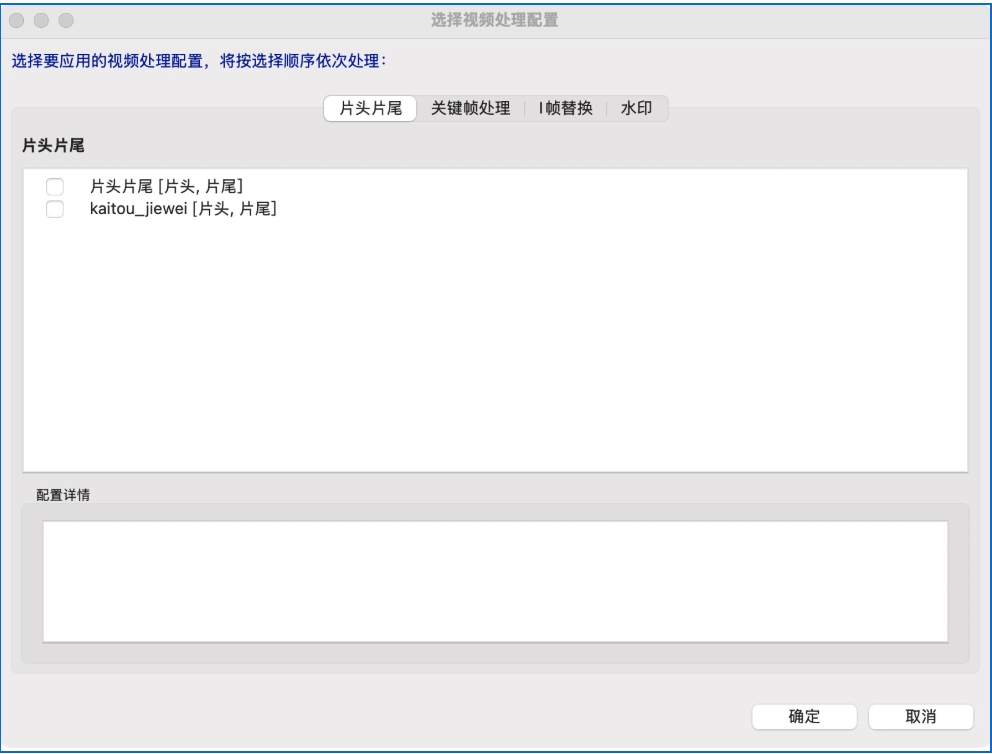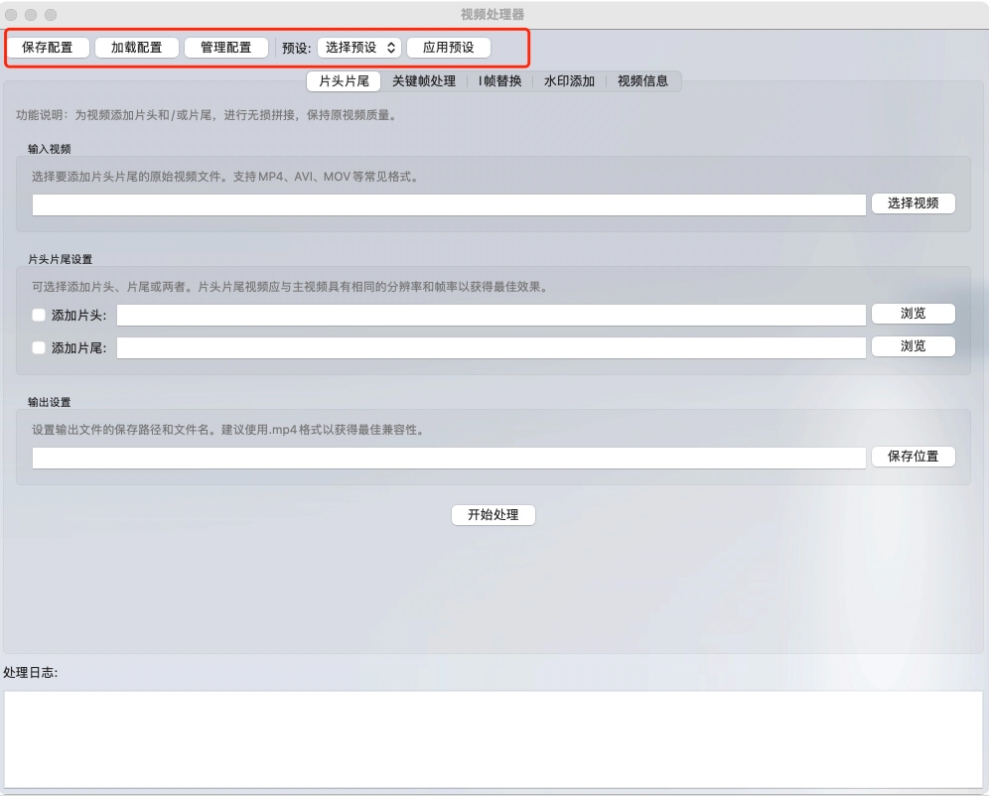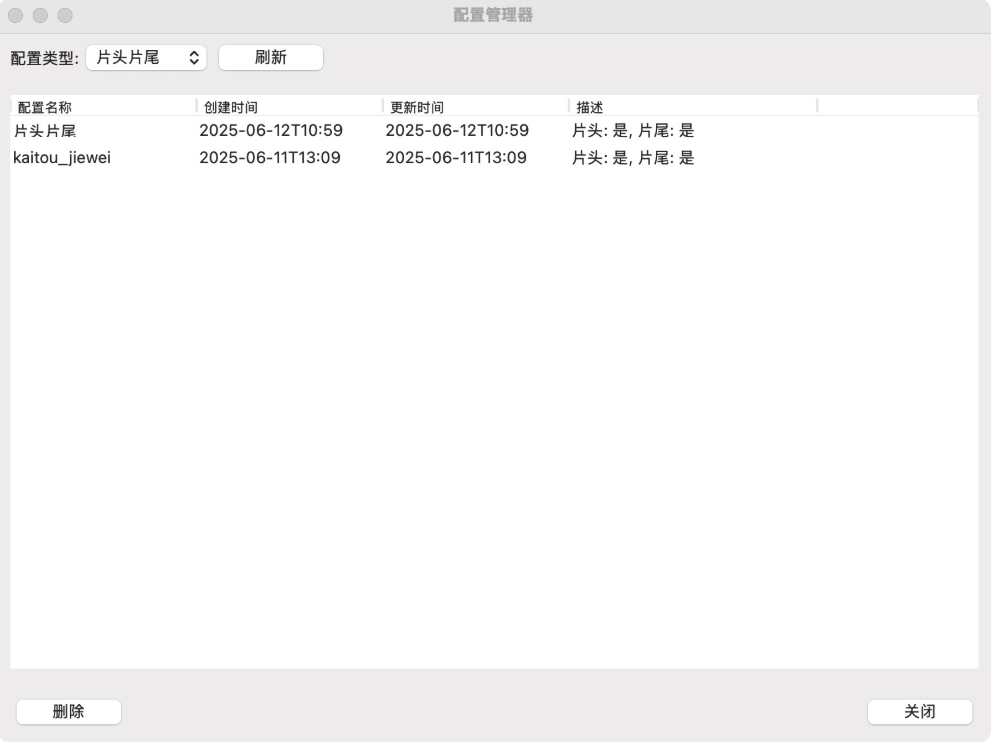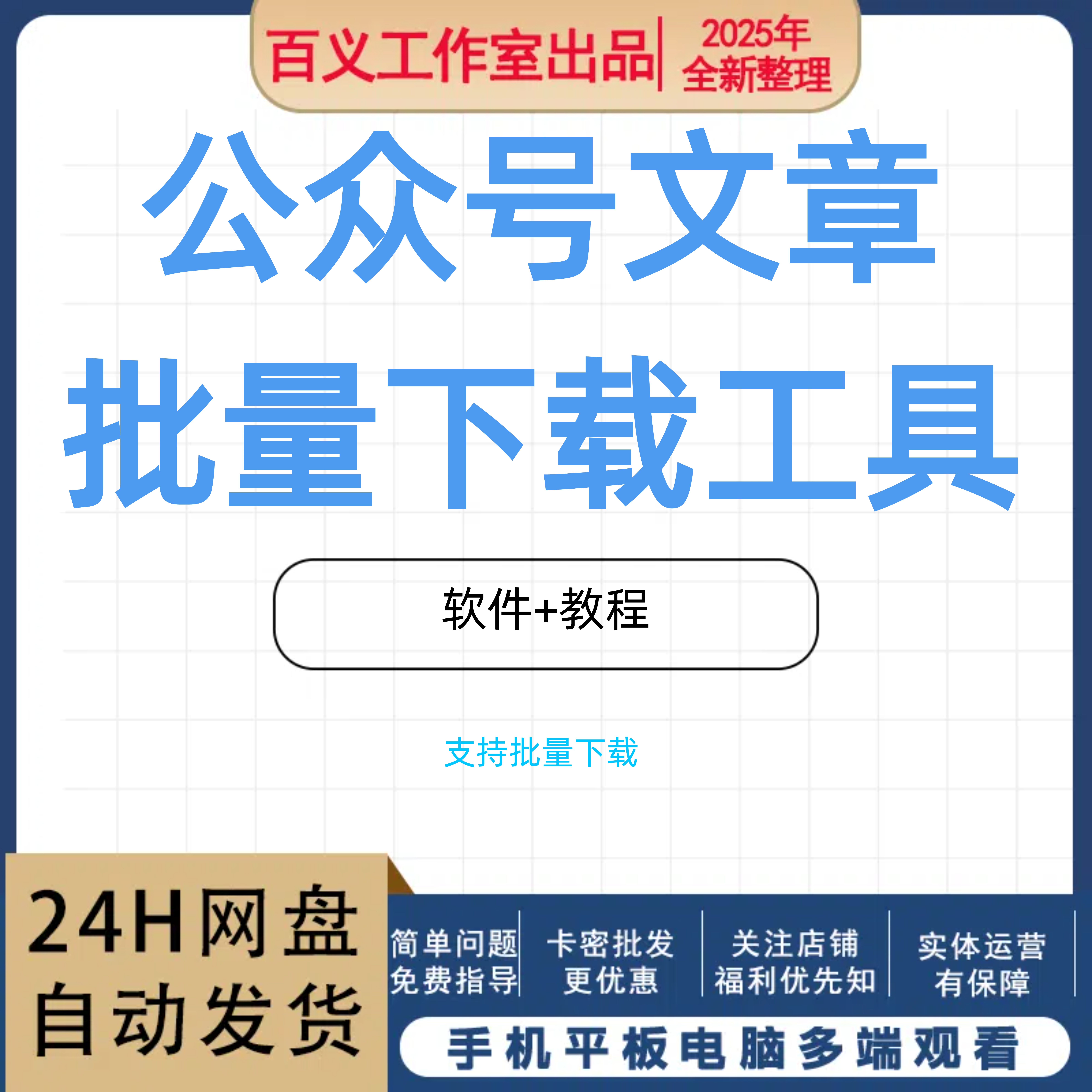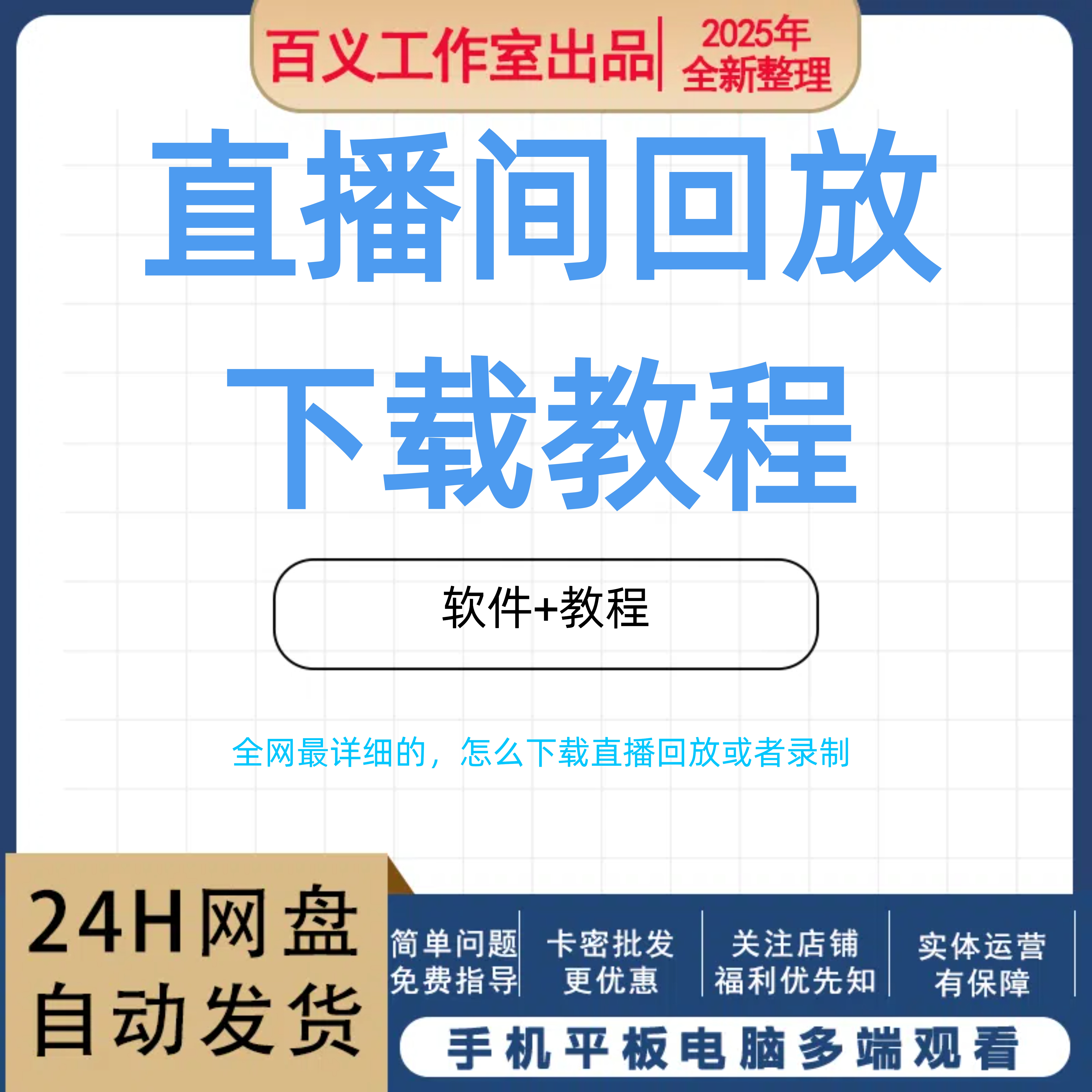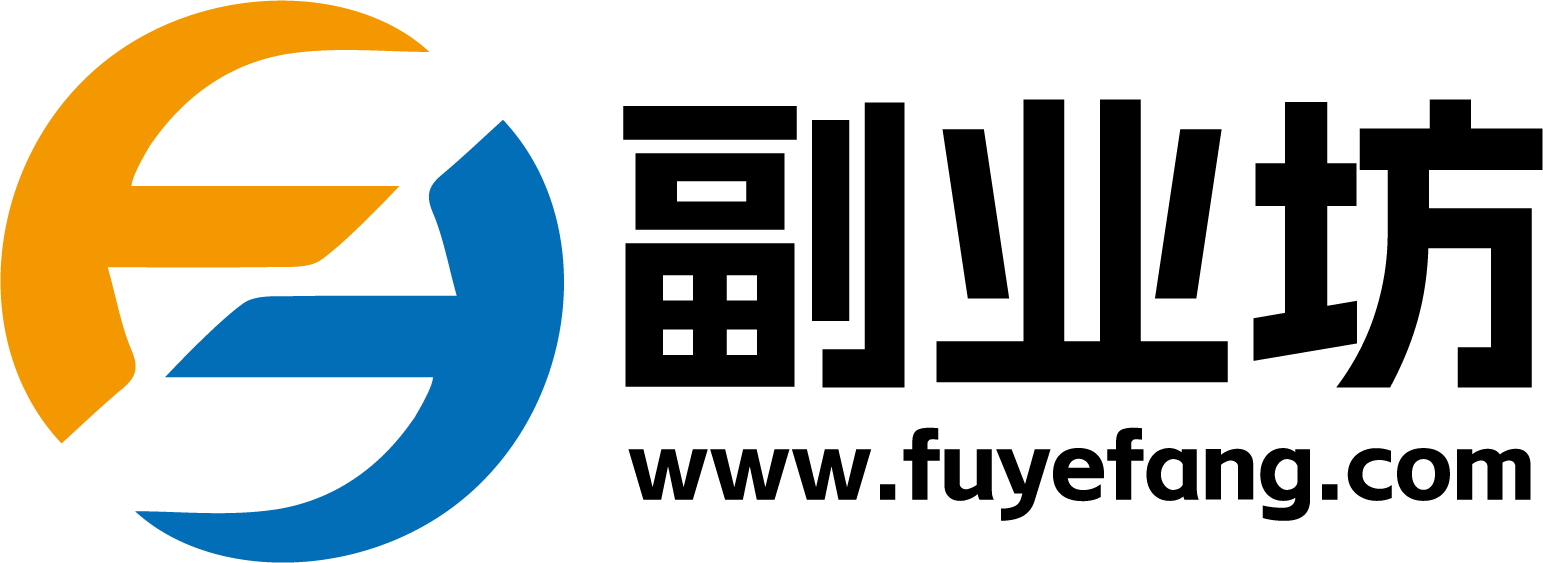本商品虚拟电商自动发货配置内容:
主图:
项目介绍及教程:
核心功能
相关工具下载安装
✅ 安装 Chrome 浏览器(必须)
请确保系统已安装 Chrome 浏览器。软件依赖 Chrome 实现自动操作。
📌 下载 AutoX_windows.zip
并解压到任意目录,双击执行目录里的 AutoX.exe
📦 FFmpeg 安装指南(Windows & macOS)
FFmpeg 是一个开源的跨平台音视频处理工具,支持格式转换、剪辑、合并、录制、推流等多种功能,广泛应用于多媒体开发、自动化处理与 AI 视频分析等场景。
下载 ffmpeg-release-full.7z(网盘内有)
-
-
- 推荐使用 7-Zip 解压工具
解压缩文件:解压后得到文件夹,例如:
ffmpeg-2023-12-xx-full_build -
下载最新版 FFmpeg:配置系统环境变量:
-
配置系统环境变量:
- 打开“控制面板” → “系统” → “高级系统设置” → “环境变量”
- 找到“系统变量” →
Path→ 编辑 - 添加路径:
C:\ffmpeg-2023-12-xx-full_build\bin
-
验证安装: 打开命令提示符(Win + R → 输入
cmd),执行命令:ffmpeg -version
-
- 推荐使用 7-Zip 解压工具
-
主页功能概览
发布平台账号管理
系统默认使用端口号 8633,一般情况下不需要手动设置。单账号:如果一个平台只操作一个账号,这里无需添加账号。多账号:如果你在同一平台登录多个账号,需要为每个账号设置不同的端口,为了确保内容可以顺利发布到各个平台。
✅ 自媒体平台登录状态:
注意: 程序打开的浏览器是一个与您平时使用的浏览器隔离的进程(例如另一个独立的 Chrome 实例),它不会共享历史登录状态。
登录成功后,浏览器会自动保存您的登录状态。只要不长时间退出或清除缓存,程序在后续发布时无需重复登录。
📌 说明:
每个平台都需要单独登录一次;
浏览器保持登录状态是确保发布成功的前提;
🌐 多平台视频发布
🔐 登录状态说明
- 每个平台发布前,请确保浏览器中已登录账号
- 可点击”打开浏览器”进入登录界面,平台如:YouTube、小红书、哔哩哔哩等
- 程序会打开一个新的独立 Chrome 窗口用于自动化登录与发布
🎞 视频处理功能
AutoX 集成了专业的视频处理模块,提供片头片尾添加、水印处理、关键帧替换等高级功能,让您的视频内容更具特色和原创性。在视频搬运功能里可以选择视频处理模块自己添加的配置,软件会自动将下载的视频根据选择的处理配置按顺序处理后发布!
🌟 核心功能特性
✨ 片头片尾处理
- 无损拼接:基于 FFmpeg 的高性能视频处理引擎
- 格式兼容:支持 MP4、AVI、MOV、MKV 等主流视频格式
- 智能匹配:自动匹配分辨率和帧率,确保拼接效果自然
- 批量处理:支持批量添加片头片尾,提高工作效率
🔑 关键帧处理
- I帧检测:智能检测并修改关键帧,改变视频特征指纹
- 帧替换:使用其他视频的帧替换关键帧,增强原创性
- 精确定位:基于时间戳的精确帧定位算法
- 特征修改:有效改变视频的数字指纹,提高过审率
💧 水印添加功能
- 文字水印:支持自定义文字、字体、颜色和大小
- 图片水印:支持 PNG、JPG 格式的图片水印
- 多位置支持:九宫格位置 + 自定义坐标定位
- 动态效果:支持透明度渐变、位置随机变化
- 自适应缩放:根据视频尺寸自动调整水印大小
📊 视频信息分析
- 技术参数:详细的编码信息、分辨率、帧率分析
- 元数据提取:标题、时长、创建时间等信息提取
- 质量评估:视频质量和优化建议
- 格式检测:自动识别视频格式和编码方式
🛠 使用方法详解
1. 片头片尾添加
操作步骤:
- 选择主视频:点击”选择视频文件”,选择要处理的主视频
- 添加片头:(可选)选择片头视频文件
- 添加片尾:(可选)选择片尾视频文件
- 设置输出:指定输出文件路径和文件名
- 开始处理:点击”开始拼接”按钮
参数说明:
- 拼接模式:普通拼接 / 智能匹配模式
- 质量设置:原始质量 / 高质量 / 压缩模式
- 音频处理:保持原音频 / 静音处理 / 音频混合
处理流程:片头视频 → 主视频 → 片尾视频
输出格式:MP4(默认)、AVI、MOV
处理时间:约为视频总时长的 0.1-0.3 倍
2. 关键帧处理
操作步骤:
- 选择视频:导入需要处理的视频文件
- I帧检测:系统自动检测关键帧位置
- 替换选项:选择替换模式
- 随机替换:从帧库随机选择替换帧
- 指定替换:使用指定视频的帧进行替换
- 生成模式:AI生成相似但不同的帧
- 处理强度:设置替换帧的数量比例(10%-50%)
- 执行处理:开始关键帧替换操作
技术参数:
- 检测精度:毫秒级精确定位
- 替换策略:智能算法确保视觉连续性
- 处理效果:显著改变视频数字指纹
- 质量保证:无损处理,保持原始画质
3. 水印添加功能
文字水印设置:
- 水印内容:输入要显示的文字(支持中英文)
- 字体选择:系统字体 / 自定义字体文件
- 样式设置:
- 字体大小:12-72像素(自动缩放)
- 颜色选择:RGB颜色选择器
- 透明度:0-100%,建议70-85%
- 边框效果:无边框 / 实线边框 / 阴影效果
图片水印设置:
- 水印图片:选择PNG/JPG格式图片
- 尺寸控制:
- 原始大小:保持图片原始尺寸
- 自适应:根据视频尺寸自动调整
- 自定义:手动设置宽度和高度
- 透明度:0-100%,建议60-80%
位置设置:
九宫格定位:
┌─────────┬─────────┬─────────┐
│ 左上角 │ 顶部居中 │ 右上角 │
├─────────┼─────────┼─────────┤
│ 左侧居中 │ 中心位置 │ 右侧居中 │
├─────────┼─────────┼─────────┤
│ 左下角 │ 底部居中 │ 右下角 │
└─────────┴─────────┴─────────┘
高级选项:
- 边距设置:距离边缘的像素距离(10-100px)
- 随机位置:启用后水印位置会随时间轻微变化
- 渐变效果:淡入淡出效果(持续时间1-5秒)
- 时间控制:设置水印显示的开始和结束时间
4. 视频信息分析
基础信息:
- 文件信息:文件名、大小、格式、时长
- 视频流:编码器、分辨率、帧率、码率
- 音频流:编码器、采样率、声道数、码率
- 创建信息:创建时间、修改时间、元数据
技术分析:
- 质量评估:根据码率和分辨率评估视频质量
- 压缩建议:针对不同平台的优化建议
- 兼容性:各平台的格式兼容性检查
- 问题检测:音视频同步、损坏帧检测
⚙️ 高级配置
处理预设管理
# 预设配置示例
preset_name: "YouTube优化"
video_config:
output_format: "mp4"
video_codec: "h264"
audio_codec: "aac"
resolution: "1920x1080"
fps: 30
bitrate: "8000k"
watermark_config:
type: "text"
content: "AutoX原创"
position: "bottom_right"
font_size: 24
opacity: 0.75
color: "#FFFFFF"
批量处理模式
- 批量水印:为多个视频添加相同水印
- 批量片头片尾:为视频系列添加统一的片头片尾
- 批量格式转换:统一转换视频格式和参数
- 批量分析:快速分析多个视频文件的信息
性能优化设置
- 硬件加速:支持GPU加速处理(需要兼容显卡)
- 多线程处理:根据CPU核心数调整处理线程
- 内存管理:大文件分块处理,避免内存溢出
- 临时目录:自定义临时文件存储位置
🎯 使用技巧和建议
视频处理最佳实践
- 处理前备份:重要视频请先备份原文件
- 格式选择:MP4格式兼容性最好,推荐使用
- 质量平衡:在文件大小和画质间找到平衡点
- 批量操作:相同参数的多个视频建议批量处理
原创性优化策略
- 关键帧替换:建议替换15-25%的关键帧
- 水印策略:使用半透明水印,不影响观看体验
- 片头片尾:添加个人品牌元素,增强原创标识
- 组合使用:多种处理方式组合使用效果更佳
平台适配建议
抖音平台:
- 分辨率:1080x1920(竖屏)
- 时长:15-60秒
- 格式:MP4,H.264编码
YouTube平台:
- 分辨率:1920x1080(横屏)
- 时长:无限制
- 格式:MP4,H.264编码
B站平台:
- 分辨率:1920x1080
- 码率:≤8Mbps
- 格式:MP4,支持4K
⚠️ 注意事项
技术要求
- FFmpeg依赖:确保系统已正确安装FFmpeg
- 存储空间:处理过程需要额外的临时存储空间
- 处理时间:复杂处理可能需要较长时间,请耐心等待
版权合规
- 原创内容:确保处理的视频内容合规
- 水印使用:避免侵犯他人商标权
- 素材来源:使用正版或免费商用素材
质量控制
- 预览功能:处理前使用预览功能确认效果
- 参数调试:从低参数开始,逐步调整到最佳效果
- 格式测试:重要项目请先用短视频测试处理效果